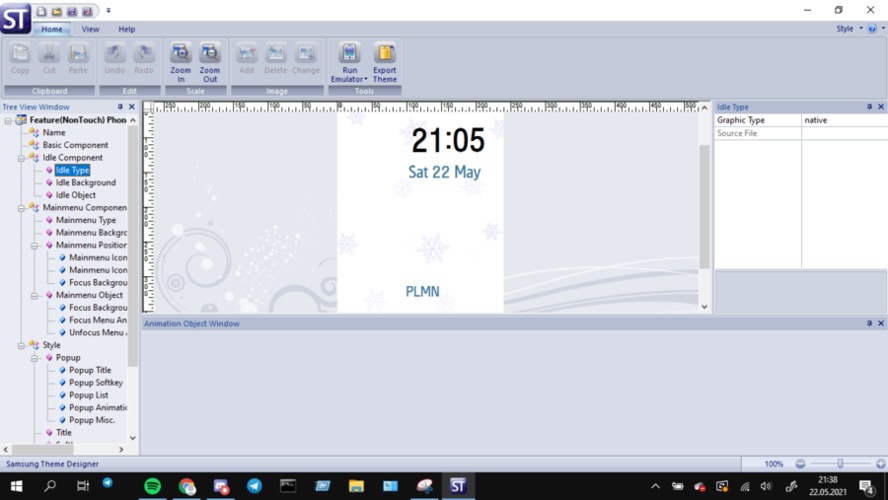durmayann
Profesör
- Katılım
- 6 Nisan 2020
- Mesajlar
- 2,971
- Çözümler
- 1
- Reaksiyon puanı
- 3,302
- Puanları
- 358
- Yaş
- 19
Merhaba herkese bu konumda sizlere .zip uzantılı boot animasyonlarını qmg formatına nasıl çevirebileceğinizi göstereceğim. Konu çok mesaj almayacak belki cevaplanmamış konular arasında kendine yer bulacak ama ileri de başı sıkışacak arkadaşlar için foruma konu açmak istedim.
Gerekli olan şeyler:
Samsung Theme Designer. (Uygulamayı google üzerinden aratarak bulabilirsiniz, indirdiğim siteye güvenemedim. O yüzden link vermedim.)
Zip Uzantılı Bir Animasyon
7-Zip uygulaması
Bu animasyonların klasörlerini açtığımızda karşımıza part0, part1, part2... gibi isimde klasörler çıkar. Her klasörde animasyonun kare kare olarak resimleri vardır.

Uygulamayı indirdik kurulumu yapıyoruz sonra yeniden başlatmamızı isteyecek, yeniden başlatmanın ardından uygulamaya giriyoruz ve karşımıza şu ekran çıkıyor:

Sol üstteki logoya tıklayarak yeni bir proje açıyoruz. Ama açarken standart ayarlar yerine başka birtakım ayar yapmamız gerek.
Burası aynı kalacak. Ok tuşuna basıp ilerliyoruz.

Buradan Spring yazan özelliği seçip, projeyi de isimlendirip geçiyoruz.

Ana menüye girdik. Soldaki listeden "Idle Background" seçeneğini seçiyoruz.
Seçtikten sonra yan taraftaki "fixed" seçeneğini "animated" seçeneğine çeviriyoruz.

Bu adımdan sonrası biraz karışık ama anlatacağım. Elimizdeki part0, part1... klasörlerindeki fotoğrafları sıraya sokuyoruz. Sıraları önemli ki animasyon gördüğümüz gibi olsun. O yüzden biraz uzun sürecek ama tek tek sıraya sokuyoruz.(1,2,3... ya da 01,02,03 gibi) Eğer uygulaması ya da kısayolu varsa aşağıda yazabilirsiniz. Ayrıca program belli bir sayı kadar kareyi kabul ediyor. Sanırım o sınır 120'lerde falandı.
Eğer buraya kadar doğru geldiyseniz aşağıdaki ekranı görüyor olmanız lazım.

Yan taraftaki "frame" kısmına toplam fotoğraf sayımızı yazıyoruz. Mesela benim seçtiğim animasyonda 36 fotoğraf var fakat 00 ile başladığı için son sayı 36 sakın ona kanmayın sol alttaki rakamı yazın.
"Duration" kısmını 50 yapın geçin bende ne olduğunu bilmiyorum.
Bundan sonra tüm fotoğrafları Ctrl+A kombinasyonu ile seçip alt taraftaki yere sürüklüyoruz.

Dediklerimi yaptıktan sonra yukarıdan "Export Theme" diyoruz ardından masastünü seçiyoruz. Ama programı kapatmıyoruz. Sonra bir export daha yapacağız.
Şimdide sağ taraftaki ayar listesinden "Repeat" kısmını true yapıp export yapıyoruz fakat ismini farklı bir şey olarak kaydedin yoksa iki dosya çakışıyor. İki dosyayı karıştırmayın aklınızda ilk yaptığım son yaptığım diye kodlayın ya da ilk baştakini sağ tarafa koyun ki karışmasın. Hepsini yaptıktan sonra uygulamayı kapatıp masaüstüne geliyoruz.

İlk export yaptığımız dosyaya sağ tık yapıp 7-Zip ile açıyoruz.

Şu dosyayı masaüstüne atıp sonra adını "bootsamsung.qmg" yapıyoruz. Sonra aynı şeyi diğer dosyaya yapıyoruz ama bu sefer dosyanın adını "bootsamsungloop.qmg" yapıyoruz. Bilgisayarlık işimiz bu kadardı şimdi telefona geçiyoruz.
Buradan sonraki adımlar için root iznini almış bir dosya yöneticisi olsa yeter.
system>media klasörüne ulaşıp oradaki bootsamsung.qmg ve bootsamsungloop.qmg dosyalarını silip yerine bizim dosyalarımızı yapıştırıyoruz. Bu işlemden sonra iki dosyaya basılı tutup izinlerini şu şekilde ayarlayıp yeniden başlatıyoruz.
(Fotoğraf sınırını aştığım için fotoğraf atamıyorum fakat bilgilerini yazacağım.)
Owner: Read Write Tikli
Group: Read Tikli
Others: Read Tikli
Alt tarafta hiçbir tik yok.
0644 rw-r--r-- kodu da bu.
Animasyonu denedim sorunsuz çalışıyor. Yararlandığım videoyu aşağıya bırakacağım. Denemek için kullandığım animasyondan yararlanmanız için zip halini ve kullanmanız için de qmg formatlı halini de atacağım.
Yaklaşık 1 saat sürmüş bu konuyu yazmam o yüzden emeklerimin karşılığı için kalp atsanız bile memnun olurum. Yakşamlar.


Gerekli olan şeyler:
Samsung Theme Designer. (Uygulamayı google üzerinden aratarak bulabilirsiniz, indirdiğim siteye güvenemedim. O yüzden link vermedim.)
Zip Uzantılı Bir Animasyon
7-Zip uygulaması
Bu animasyonların klasörlerini açtığımızda karşımıza part0, part1, part2... gibi isimde klasörler çıkar. Her klasörde animasyonun kare kare olarak resimleri vardır.
Uygulamayı indirdik kurulumu yapıyoruz sonra yeniden başlatmamızı isteyecek, yeniden başlatmanın ardından uygulamaya giriyoruz ve karşımıza şu ekran çıkıyor:
Sol üstteki logoya tıklayarak yeni bir proje açıyoruz. Ama açarken standart ayarlar yerine başka birtakım ayar yapmamız gerek.
Burası aynı kalacak. Ok tuşuna basıp ilerliyoruz.
Buradan Spring yazan özelliği seçip, projeyi de isimlendirip geçiyoruz.
Ana menüye girdik. Soldaki listeden "Idle Background" seçeneğini seçiyoruz.
Seçtikten sonra yan taraftaki "fixed" seçeneğini "animated" seçeneğine çeviriyoruz.
Bu adımdan sonrası biraz karışık ama anlatacağım. Elimizdeki part0, part1... klasörlerindeki fotoğrafları sıraya sokuyoruz. Sıraları önemli ki animasyon gördüğümüz gibi olsun. O yüzden biraz uzun sürecek ama tek tek sıraya sokuyoruz.(1,2,3... ya da 01,02,03 gibi) Eğer uygulaması ya da kısayolu varsa aşağıda yazabilirsiniz. Ayrıca program belli bir sayı kadar kareyi kabul ediyor. Sanırım o sınır 120'lerde falandı.
Eğer buraya kadar doğru geldiyseniz aşağıdaki ekranı görüyor olmanız lazım.
Yan taraftaki "frame" kısmına toplam fotoğraf sayımızı yazıyoruz. Mesela benim seçtiğim animasyonda 36 fotoğraf var fakat 00 ile başladığı için son sayı 36 sakın ona kanmayın sol alttaki rakamı yazın.
"Duration" kısmını 50 yapın geçin bende ne olduğunu bilmiyorum.
Bundan sonra tüm fotoğrafları Ctrl+A kombinasyonu ile seçip alt taraftaki yere sürüklüyoruz.
Dediklerimi yaptıktan sonra yukarıdan "Export Theme" diyoruz ardından masastünü seçiyoruz. Ama programı kapatmıyoruz. Sonra bir export daha yapacağız.
Şimdide sağ taraftaki ayar listesinden "Repeat" kısmını true yapıp export yapıyoruz fakat ismini farklı bir şey olarak kaydedin yoksa iki dosya çakışıyor. İki dosyayı karıştırmayın aklınızda ilk yaptığım son yaptığım diye kodlayın ya da ilk baştakini sağ tarafa koyun ki karışmasın. Hepsini yaptıktan sonra uygulamayı kapatıp masaüstüne geliyoruz.
İlk export yaptığımız dosyaya sağ tık yapıp 7-Zip ile açıyoruz.
Şu dosyayı masaüstüne atıp sonra adını "bootsamsung.qmg" yapıyoruz. Sonra aynı şeyi diğer dosyaya yapıyoruz ama bu sefer dosyanın adını "bootsamsungloop.qmg" yapıyoruz. Bilgisayarlık işimiz bu kadardı şimdi telefona geçiyoruz.
Buradan sonraki adımlar için root iznini almış bir dosya yöneticisi olsa yeter.
system>media klasörüne ulaşıp oradaki bootsamsung.qmg ve bootsamsungloop.qmg dosyalarını silip yerine bizim dosyalarımızı yapıştırıyoruz. Bu işlemden sonra iki dosyaya basılı tutup izinlerini şu şekilde ayarlayıp yeniden başlatıyoruz.
(Fotoğraf sınırını aştığım için fotoğraf atamıyorum fakat bilgilerini yazacağım.)
Owner: Read Write Tikli
Group: Read Tikli
Others: Read Tikli
Alt tarafta hiçbir tik yok.
0644 rw-r--r-- kodu da bu.
Animasyonu denedim sorunsuz çalışıyor. Yararlandığım videoyu aşağıya bırakacağım. Denemek için kullandığım animasyondan yararlanmanız için zip halini ve kullanmanız için de qmg formatlı halini de atacağım.
Yaklaşık 1 saat sürmüş bu konuyu yazmam o yüzden emeklerimin karşılığı için kalp atsanız bile memnun olurum. Yakşamlar.

WatchDog_v1.0_20170314_by_juyel92
MediaFire is a simple to use free service that lets you put all your photos, documents, music, and video in a single place so you can access them anywhere and share them everywhere.
www.mediafire.com

qmghali
MediaFire is a simple to use free service that lets you put all your photos, documents, music, and video in a single place so you can access them anywhere and share them everywhere.
www.mediafire.com
Ekli dosyalar
Son düzenleme: